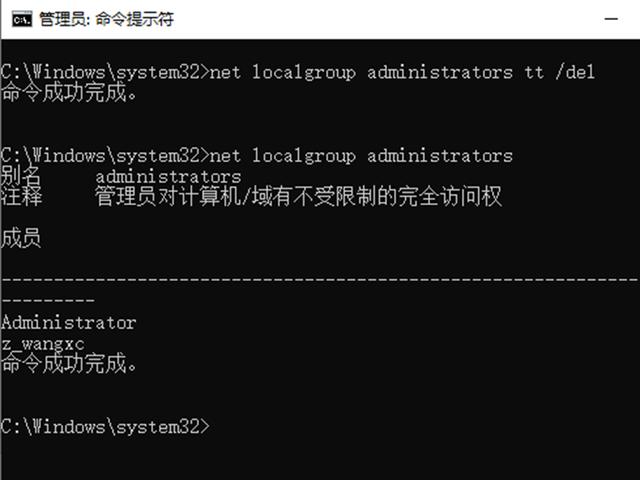Windows用户相关Dos命令演示
1、查看当前用户
命令:whoami
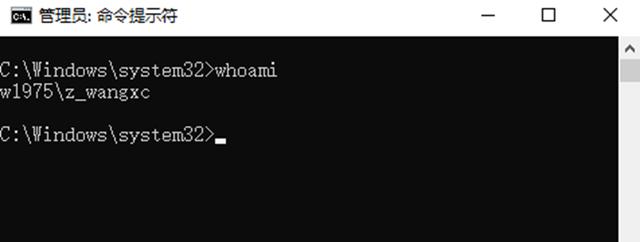
2、查看主机名
命令: hostname
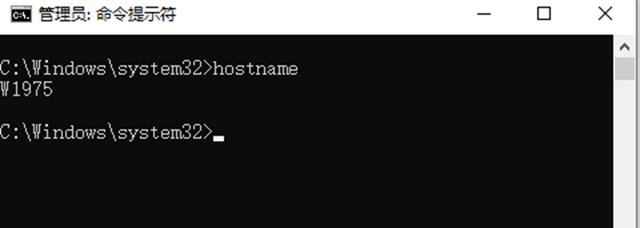
3、查看所有用户
命令:net user
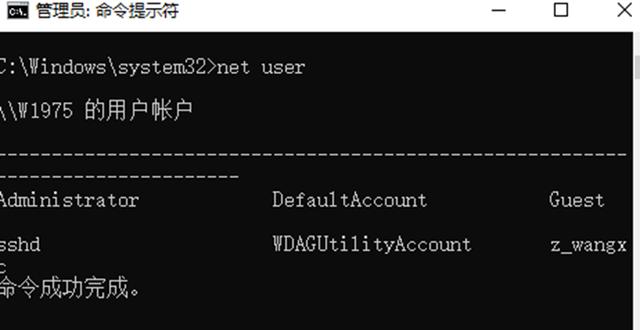
4、查看指定的用户
命令:net user 用户名

5、添加用户
命令:net user 用户名 密码 /add 注意,如果不写密码为空密码。
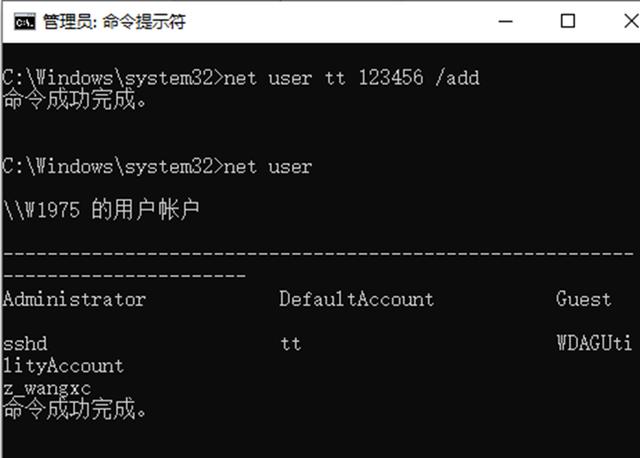
6、删除用户
命令:net user 用户名 /del 例如删除用户abc
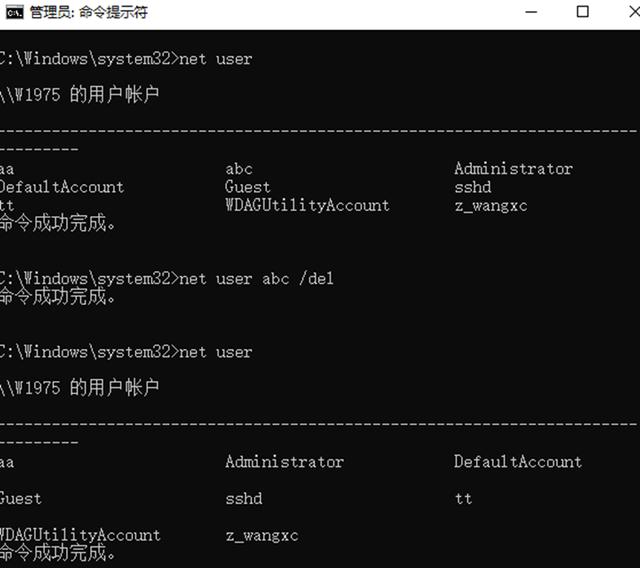
7、修改用户密码
命令:net user 用户名 密码
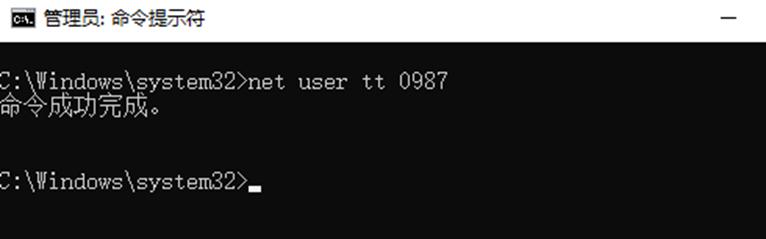
8、设置用户激活或禁用
命令:net user 用户名 /active:yes(no)
9、查看所有本地用户组
命令:net localgroup
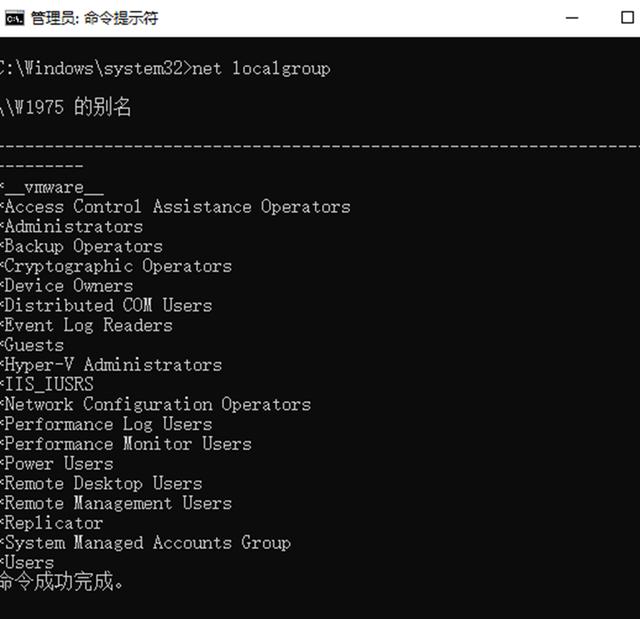
10、查看指定的用户组
命令:net localgroup 本地用户组名
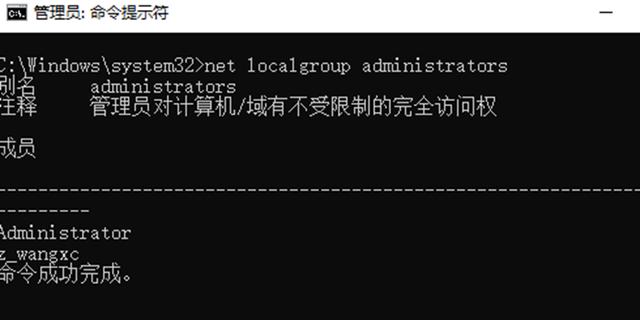
11、添加、删除指定本地用户组
命令:net localgroup 用户组名 /add
net localgroup 用户组名 /del
12、添加用户到指定的本地用户组
命令:net localgruop 本地用户组名 用户名 /add
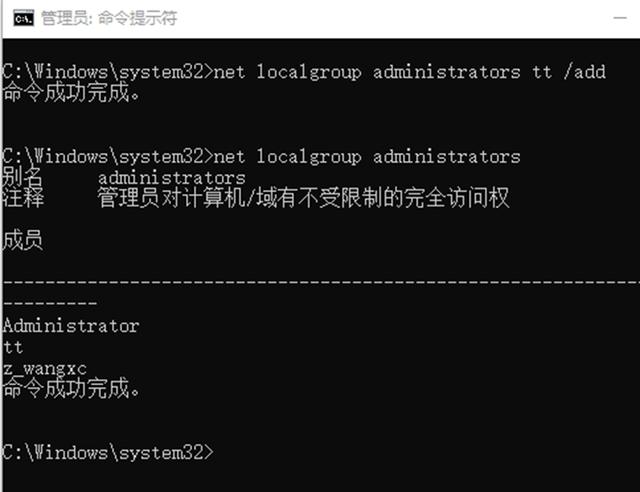
13、删除指定本地用户组中的用户
命令:net localgroup administrators tt /del